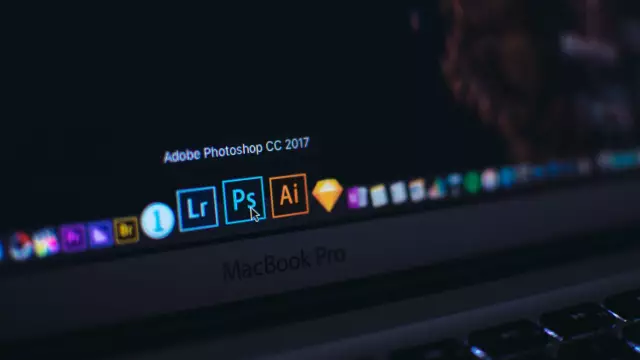Ak chcete do koláže vložiť ľudský tvar, je potrebné ho vystrihnúť z pôvodného obrázka. Adobe Photoshop ponúka celú sadu nástrojov na výber fragmentov a oblastí, ale nie všetky sú vhodné na prácu s objektmi zložitých tvarov.

Inštrukcie
Krok 1
Otvorte fotografiu. Na paneli nástrojov vyberte nástroj Magnetické laso („Magnetické laso“), kliknite myšou na siluetu osoby a nakreslite okolo nej kruh. Parametre nástroja môžete prispôsobiť na paneli vlastností. Do poľa Šírka zadajte šírku oblasti, ktorú má program analyzovať, aby odlíšil objekt od pozadia. Perie („Blur“) definuje polomer rozostrenia výberu v pixeloch. Ak tvar splýva s pozadím, kliknite na siluetu, aby ste nástroj uľahčili. Dvojitým kliknutím výber zatvoríte.
Krok 2
Vo verzii CS3 bola k dispozícii ďalšia možnosť úpravy výberu - Spresniť hrany („Vylepšiť hrany“). V dolnej časti dialógového okna je 5 tlačidiel na zobrazenie vybratej oblasti. Na bielej je predvolene aktívne - fragment je viditeľný na bielom pozadí. Na ľavej strane je tlačidlo On Black. Pomocou týchto režimov môžete vyhľadať chyby vo výbere tmavých a svetlých oblastí. Ak chcete chyby opraviť, zmeňte hodnoty parametrov Radius, Contrast, Smooth, Feather, Contract / Expand a posuňte posuvníky.
Krok 3
Na výber zložitých oblastí môžete použiť nástroj Upraviť v režime rýchlej masky. Stlačením D na klávesnici nastavíte predvolené farby. Vyberte nástroj Štetec, nastavte tvrdosť na 100% a začnite maľovať nad ľudský tvar. Ak ste chytili pozadie okolo tvaru, vymeňte čiernu a bielu farbu a rovnakou kefou odstráňte masku. Ak sa chcete vrátiť do normálneho režimu, v CS3 stlačte znova Edit v režime Quick Mask, v starších verziách stlačte susedné tlačidlo. Teraz je vybrané pozadie okolo tvaru. Ak chcete vybrať osobu, v hlavnej ponuke zvoľte možnosť Vybrať a Inverzne.
Krok 4
Ak potrebujete odstrániť osobu z fotografie, použite kombináciu Ctrl + X, ak iba kopírujete na iný obrázok, použite Ctrl + V.